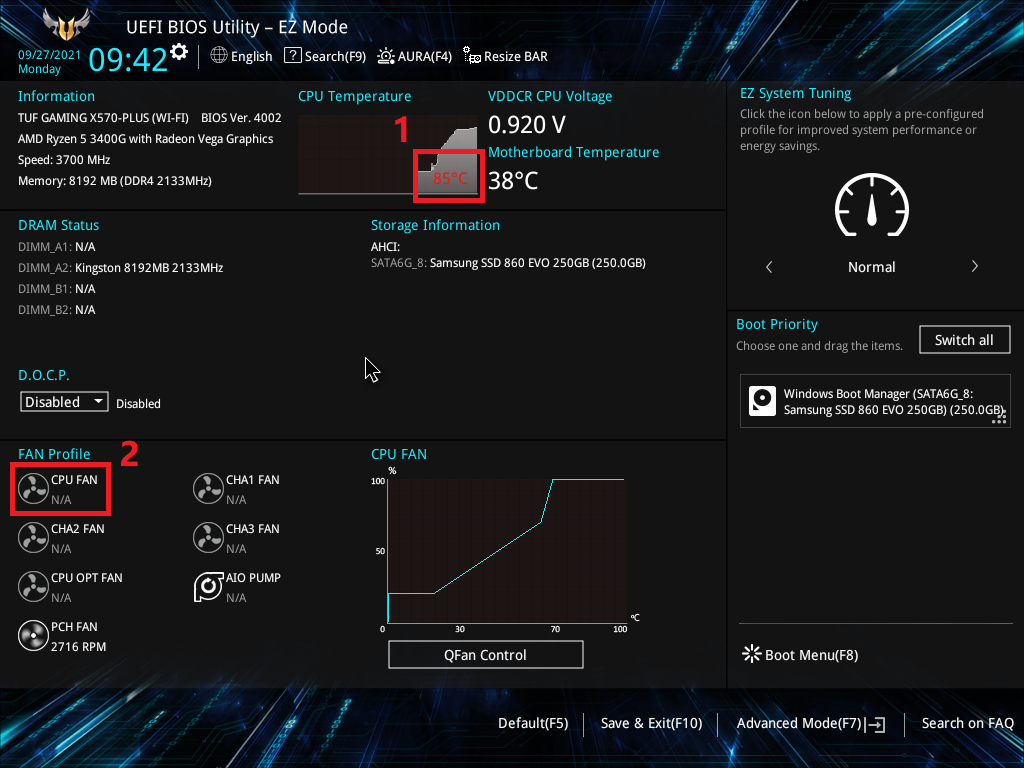[Carte mère] Dépannage – Une erreur « Erreur de surchauffe du processeur » se produit après le démarrage
Si une erreur dans l'image ci-dessous se produit après le démarrage de la carte mère : Erreur de surchauffe du processeur ! Appuyez sur F1 pour exécuter la configuration
Cette erreur signifie que la température du processeur est trop élevée, veuillez suivre les étapes ci-dessous pour résoudre le problème :
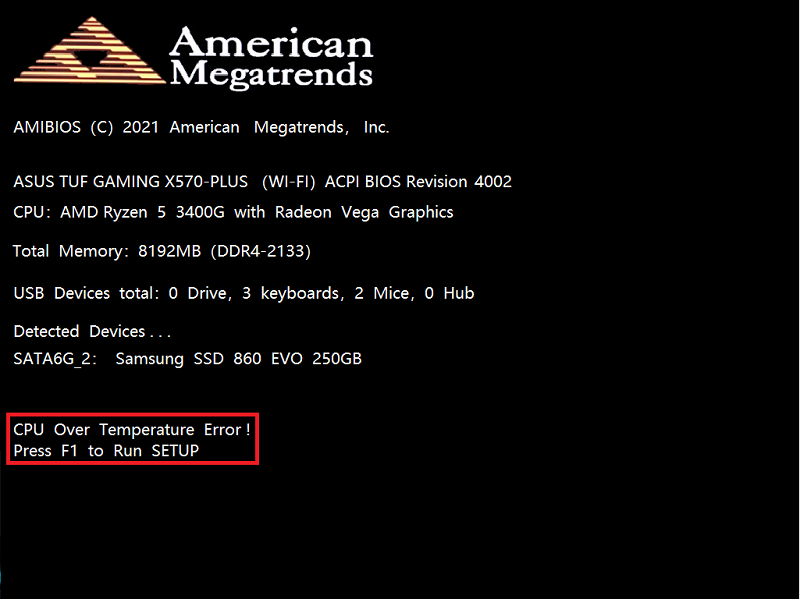
1. Problème de ventilateur du refroidisseur de processeur :
Appuyez sur [F1] pour accéder au mode EZ Setup du BIOS, etc. : comme indiqué dans l'élément 1 de l'image ci-dessous. La température actuelle du processeur est de 85 °C, et si elle s'affiche en rouge, cela signifie que la température est trop élevée.
La vitesse de rotation du ventilateur du processeur est anormale, etc. : comme indiqué dans l'élément 2 de l'image ci-dessous. Le ventilateur du refroidisseur de processeur ne fonctionne pas ou ne peut pas être détecté, et la vitesse s'affiche comme N/A. Veuillez vérifier si le ventilateur du refroidisseur de processeur est correctement connecté à la prise d'en-tête CPU_Fan sur la carte mère.
2. Vérifiez si les lames du ventilateur du refroidisseur de processeur ont accumulé trop de poussière ou vieillissent, des dommages ont entraîné un ralentissement du ventilateur. Il est recommandé de nettoyer la poussière des lames du ventilateur ou de remplacer le refroidisseur de processeur.
3. Lorsque la carte mère est éteinte, retirez le refroidisseur de processeur et vérifiez si la graisse thermique à la surface du processeur a durci. Si elle a durci, veuillez réappliquer la graisse thermique du processeur.
4. Si le processeur est overclocké, la charge du processeur sera trop lourde et la température sera élevée. Vous pouvez accéder à la page de configuration du BIOS de la carte mère pour restaurer les paramètres par défaut du BIOS. Pour plus de détails, veuillez vous rendre sur : [Carte mère] Comment restaurer les paramètres du BIOS ?
Si vous devez continuer l'overclocking mais que la température continue d'être trop élevée, vous pouvez le remplacer par un refroidisseur de processeur avec de meilleures performances de dissipation thermique, vous pouvez vous rendre sur : ASUS CPU Cooler
5. Si le problème persiste après les dépannages ci-dessus, il est recommandé d'effacer le CMOS, vous pouvez vous rendre sur : Comment effacer le CMOS ?
Si les méthodes ci-dessus ne peuvent pas résoudre votre problème, veuillez contacter le centre de service ASUS pour obtenir de l'aide.